2019年11月19日更新
LINE Payアプリの使い方!設定/決済方法も解説!
LINE PayアプリとはLINEが提供するQRコードやバーコードを使ったスマホ決済サービスです。LINE Payアプリにログインしてからのパスワード認証や設定方法を始め、LINE Payアプリのできること・できないことをご紹介します。

目次
- 1LINE Payアプリとは
- ・LINEが提供する決済アプリ
- ・キャッシュレスで便利
- 2LINE Payアプリでできること
- ・クーポンの取得/適用
- ・利用可能店舗の検索
- ・コード支払い
- 3LINE Payアプリでできないこと
- ・LINE Payへの登録
- ・口座登録
- ・残高チャージ
- 4LINE Payアプリの使い方~設定~
- ・アプリをダウンロード
- ・LINEアカウントにログイン
- ・パスワード認証/設定
- 5LINE Payアプリの使い方~決済~
- ・画面に表示されたQRコードをかざす
- ・バーコードを読み取る
- ・オンライン決済にも対応
- 6LINE Payアプリ利用時の注意点
- ・登録/チャージは事前準備が必要
- ・加盟店の確認
- ・合わせて読みたい!LINE Payに関する記事一覧
LINE Payアプリとは
近年のキャッシュレス決済の普及によって、様々な媒体でPayと呼ばれる決済サービスが登場しています。その中でも人気のメール・通信サービスLINEが提供する「LINE Pay」を利用している人が多いと言われています。
そして、LINE Payにはログインして利用することができるLINE Payアプリというものがあるんです。今回はLINE Payアプリの設定方法やパスワードの認証方法、できること・できないことをご紹介します。
LINEが提供する決済アプリ
LINE Payアプリとは、LINE Payを利用するためのアプリです。アプリを端末へダウンロードしてログインすれば、QRコードを読み取らせたりバーコードを提示したりするだけで決済が行えるので非常に便利だと評判となっています。
LINE Payアプリにはできること・できないことがありますから、ここで紹介する使い方を参考にしてLINE Payアプリをより便利に使ってください。
キャッシュレスで便利
LINE Payアプリを利用すると、画面に表示させたQRコードやバーコードを使ってアプリだけでの決済が可能になります。
LINE Payアプリを使えば財布がなくても支払いができるので、近年増えているキャッシュレス決済としても便利です。
 「LINE Pay」と「PayPay」はどちらがいい?メリット/デメリットを比較!
「LINE Pay」と「PayPay」はどちらがいい?メリット/デメリットを比較!LINE Payアプリでできること
LINE Payアプリとはスマホ決済ができるサービスなのですが、できること・できないことがあります。LINE Payアプリでできることはクーポンの取得・利用可能店舗の検索・コード支払いの3つです。
LINE Payアプリのできることを知っておくことで、LINE Payアプリを使うときにより便利に使えるようになりますからここで紹介するLINE Payアプリのできることをよく覚えておいてください。
クーポンの取得/適用
LINE Payには、クーポンを受け取ることができるサービスがあります。このクーポンをLINE Payアプリから利用することができるんです。
LINEPayアプリにログインして、クーポン画面を表示すれば簡単に利用できますからLINE Payアプリのお得なクーポンを利用してみましょう。
利用可能店舗の検索
LINE Payアプリとは非常に便利なアプリなのですが、デメリットとして決済を行うにはLINE Payに対応している店舗でないと使えないというポイントがあります。
そのため、LINE PayアプリでできることとしてLINE Payアプリでの決済が可能な店舗を検索できるという機能があるんです。
LINE Payアプリが利用可能な店舗の検索方法については後程詳しくご紹介しますので、LINE Payアプリでできることとして覚えておいてください。
コード支払い
LINE Payアプリでできることは色々な機能がありますが、LINE Payアプリでできることの中でも最も基本的な機能がQRコードやバーコードなどのコードを画面に表示させて支払いができることになります。
LINE Payアプリに対応している店舗での支払い時に、ログインしたLINE Payアプリの画面にQRコードやバーコードを表示させて支払いを行うだけなのでとても簡単です。
QRコードやバーコードを使って支払いができることはLINE Payアプリの最も代表的な使い方ですから、後程紹介する使い方を参考にしてください。
 【LINE Pay】オンライン決済方法!支払いできるお店も紹介!
【LINE Pay】オンライン決済方法!支払いできるお店も紹介!LINE Payアプリでできないこと
LINE Payアプリとはできないことも色々あるアプリです。前述したようなQRコードやバーコードを利用したコード決済などは便利ですが、できないことがあるということも覚えておいてください。
LINE Payアプリでできないことは主にLINE Payへの登録・口座登録・LINE Payへの残高チャージがあります。
上記の3つがLINE Payアプリでできないことは不便ですが、ここでは上記のLINE Payアプリでできないことを設定する方法をご紹介しますので、参考にしてください。
LINE Payへの登録
LINE Payアプリのできないこととして意外な1つ目がLINE Payへの登録です。詳しくは後述しますが、LINE Playアプリを利用するためにはまずはLINE Payへの登録が必要なんです。
このLINE Payへの登録は、LINE Playアプリではできないことになっています。LINE Payへの登録はLINEアプリから行う必要があるということを覚えておきましょう。ここではLINEアプリからのLINE Payへの登録・設定方法をご紹介します。
LINEアプリから登録
LINEアプリにログインしたら、ウォレット画面を開き画面上部に表示された「LINE Payを始める」をタップしてください。
LINE Payアプリを利用するため、スマホで登録してある端末のパスワード認証コードを入力します。LINE Payアプリを利用するための登録方法はこれだけなので、早速LINE Payアプリにログインして他の登録や設定を行ってください。
口座登録
LINE PayアプリはLINE Payにお金をチャージしておくことで決済に利用できるサービスです。このチャージを行うには、支払いのために銀行などの口座を登録しておく必要があります。
LINE Payに口座登録をすることでチャージが可能になるのですが、この口座登録もLINE Playアプリではできないことの1つなんです。LINE Payへの口座登録はLINEアプリから行えますので、ここで口座登録の設定方法をご紹介します。
LINEアプリから登録
LINE Payへ口座登録をする際は、LINEアプリから行います。LINEアプリにログインして、LINE Payの画面を表示させて「銀行口座」をタップします。
次の画面で、登録しておきたい銀行を選択しましょう。あとは手順に従って口座番号を入力したり銀行サイトを開いて支払い設定を行ったりするだけです。
口座の登録をしておけば、LINE Payへのチャージがスムーズに行えるようになりますから是非設定しておいてください。
残高チャージ
LINE Payアプリは、チャージを行わなければ決済をすることができません。しかし、LINE Payアプリからはチャージをすることができない仕様になっているんです。
これは少し不便に感じる人が多いのですが、LINE PayアプリからはできなくてもLINEアプリからチャージは簡単にできるので、ここで紹介するLINE Payへのチャージ方法を覚えて今後のLINE Payアプリの利用に役立ててください。
LINEアプリからチャージする
LINEアプリからLINE Payにチャージするには、LINEアプリにログインしてからLINE Payの画面を開きます。メニューにある「チャージ」をタップしてください。
この画面でチャージ方法を選択します。銀行口座・セブン銀行ATM・QRコードやバーコードを使った店舗でのチャージなど様々なチャージ方法を選択できるので、一番利用しやすい方法を選択すると良いでしょう。
 LINE Payの評判・口コミは?危険性と注意点も紹介!
LINE Payの評判・口コミは?危険性と注意点も紹介!LINE Payアプリの使い方~設定~
続いてLINE Payアプリを始めるときの最初の設定方法をご紹介します。まずはLINE Payアプリを端末へダウンロードすることから始めます。
アプリをダウンロード
LINE Payアプリは、利用する端末によってダウンロード方法が異なります。スマホなどの端末には大きく分けてiPhoneなどのiOS端末とiOS端末以外のAndroid端末に分かれるので、現在利用中の端末に合わせてダウンロード方法を選んでください。
iPhone
iPhoneを始めとするiOS端末は、Apple社のアプリストアであるApp StoreからLINE Payアプリのダウンロードを行えます。LINE Payアプリのダウンロードは無料ですから、気軽にダウンロードできるという特徴があります。
Android
iOS端末以外のAndroid端末の場合、ダウンロードするのはGoogle Playからになります。Google Playの検索欄で「LINE Pay」と入力すれば簡単にダウンロードできるので、おすすめです。
また、App Store同様Google PayからのダウンロードでもLINE Payアプリは無料でダウンロードできるため気軽にダウンロードを試してみてください。
LINEアカウントにログイン
LINE Payアプリをダウンロードしたら、LINE Payアプリを開いてLINEアカウントでログインをします。
LINE Payアプリをタップして、設定画面で「LINEログイン」をタップしてください。
LINEアカウントへの権限の許可を行います。「許可する」をタップしましょう。
パスワード認証/設定
LINE PayアプリにLINEアカウントでログインするには、パスワード認証を行います。パスワード認証に利用するのは端末のパスです。
パスワード認証が完了したら、最後に「確認」をタップして終了になります。
またこの画面では「アプリ起動時にパスワード認証」という機能を選べるようになっています。「アプリ起動時にパスワード認証」をONにしておけば毎回パスワード認証をしないとLINE Payでの決済ができないのでセキュリティ面での安心がアップするでしょう。
パスワード認証は安心の機能ですから、より安全に利用したい人はこの画面で「アプリ起動時にパスワード認証」にチェックを入れておくのがおすすめです。
予めLINEアプリからの登録が必要
前述した通、LINE Payアプリを利用するための利用登録はLINE Payアプリからはできません。そのため、LINEアプリからLINE Payの利用を設定しておきます。
LINEアプリからのアプリの登録設定に関しては前述しているので、これからLINE Payに登録したい非とはそちらの設定方法を覚えておくと良いでしょう。
LINE Payアプリの使い方~決済~
LINE Payでの決済方法についての紹介です。LINE Payアプリの使い方は簡単ですから、決済時のLINE Payアプリの使い方を確認しておいてください。
画面に表示されたQRコードをかざす
LINE Payアプリの基本的な決済方法はスマホの画面にQRコードを表示して、店舗などのレジの機器で読み取ってもらう方法です。
LINE Payアプリにチャージしておくことで、QRコードを機器でQRコードを読み取るだけで支払いが完了します。
LINE PayアプリでのQRコード表示方法はトップページからのスワイプだけですから、決済をしたいときでもすぐに表示させることができるためおすすめです。
バーコードを読み取る
前述したQRコードの場合は、LINE Payアプリの画面に表示したコードを読み取ってもらうサービスでしたが、LINE Payアプリはバーコードを読み取ることで決済をする方法もあります。
LINE Payアプリで決済画面を開くと、カメラが起動してバーコードを読み取りできるようになります。店舗に設置してあるバーコードをこのカメラで読み取るだけでLINE Payアプリでの決済ができるのでおすすめです。
オンライン決済にも対応
LINE Payアプリの決済方法は、店舗のレジでQRコードやバーコードを利用して支払うだけではなくインターネット上でのショッピングの支払いに利用できるオンライン決済にも対応しています。
支払いにLINE Payアプリが選択できるサイトでのショッピングでならLINE Payアプリのオンライン決済が利用できるので、試してみてください。
LINE Payアプリ利用時の注意点
LINE Payアプリの使い方や設定方法は簡単ですが、LINE Payアプリは利用するうえで注意点がいくつかあります。LINE Payアプリを利用するうえでの注意点を覚えておけば、より簡単にLINE Payアプリの決済を使えるようになるので参考にしてください。
登録/チャージは事前準備が必要
LINE Payアプリの事前準備については前述していますが、LINE Payアプリを利用するのにLINE Payアプリからでは設定・登録ができないということは注意点として覚えておきましょう。
LINEアプリからの事前準備をしておくことで、LINE Payアプリでの設定・登録がスムーズに進められますのでおすすめです。
加盟店の確認
LINE PayアプリはLINE Payに加盟している店舗以外では利用できません。そのため、LINE Payを利用するときにはLINE Payに対応している店舗を探し出すことが重要と言われています。
LINE Payアプリでは対応店舗の検索が行えるので、そこで最寄りの店舗のLINE Payアプリ対応状況をチェックしておくと良いでしょう。
加盟店は徐々に増えている
LINE Payアプリの対応店舗については、現在続々と加盟店が増えているという特徴があります。有名な店舗が多くありますので、最寄りの店舗が対応しているかをチェックしておきましょう。
合わせて読みたい!LINE Payに関する記事一覧
 【LINE Pay】セブンイレブンでの支払方法!コード決済はできる?
【LINE Pay】セブンイレブンでの支払方法!コード決済はできる?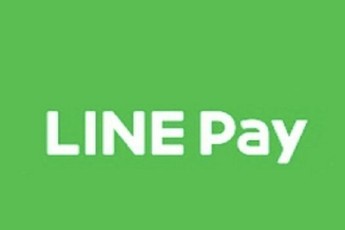 LINE PayとLINEが情報連携「LINE Checkout」開始!
LINE PayとLINEが情報連携「LINE Checkout」開始! 【LINE Pay】ファミリーマートで使う方法!チャージ方法も解説!
【LINE Pay】ファミリーマートで使う方法!チャージ方法も解説! 東京都の水道料金が「LINE Pay」などのモバイル決済に対応!
東京都の水道料金が「LINE Pay」などのモバイル決済に対応!



































